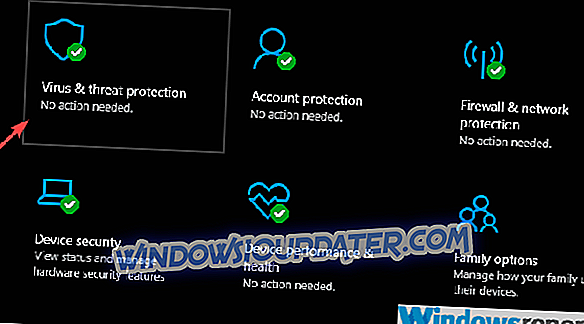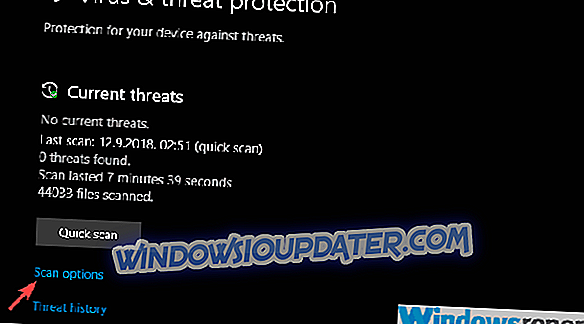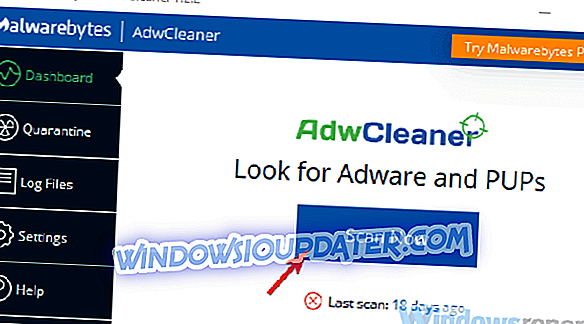Nieświadomie możemy dostać się do wszystkich rodzajów sosów online. Jednak historie o wielkości mality internetu nie są prawdziwe. Jeśli, na przykład, doświadczasz częstych skoków na inne strony podczas przeglądania Internetu, nie oznacza to, że jesteś zainfekowany wirusem. Jednak spektrum złośliwego oprogramowania obejmuje wszystkie rodzaje aplikacji i rozszerzeń, które mogą zatrzymać bieżącą sesję i przekierować Cię do Boga wie gdzie.
Zapewniliśmy szczegółowe wyjaśnienie, aby pomóc w ochronie przed tymi zagrożeniami.
Co zrobić, jeśli Twoja przeglądarka w niekontrolowany sposób przeskakuje na dziwne strony internetowe
Dla nieznajomych Internet może być niebezpiecznym miejscem. Nie jest tak niebezpieczny, jak niektórzy przypuszczają, ale nadal wymaga pewnej wiedzy o możliwych zagrożeniach. Zagrożeniem, które spróbujemy dzisiaj wyjaśnić, jest przekierowane pop-up, które pojawia się nagle i przekierowuje do witryny innej firmy. Zostaniesz przekierowany lub pojawi się nowe okno. I tam właśnie pojawiają się możliwe problemy.
Zwykle możesz zamknąć okno lub wrócić do poprzedniej strony, ale istnieją różne schematy, które stosują, aby tego uniknąć. Po pierwsze, podejrzana strona zazwyczaj otwiera się w nowym oknie, a czasami nawet nie zdajesz sobie z tego sprawy. Lub przekierowują Cię bezpośrednio do nowej strony internetowej roi się od reklam.
Inną opcją jest prawie na pewno akt porywacza przeglądarki. Porywacze przeglądarki to złośliwe oprogramowanie, które infiltruje przeglądarkę internetową i przejmuje kontrolę nad niektórymi jej funkcjami. Zwykle zastępują stronę główną witryną zwykle zatłoczoną reklamami. Ponadto mogą dodać rozszerzenie, zwykle taki rodzaj wyszukiwania. Może również szpiegować i polować na dane bankowe, aby zdobyć fundusze. Mimo że jest to rzadkie, nadal sugerujemy unikanie wpisywania haseł, jeśli rozpoznasz obecność porywacza przeglądarki.
Ale nie martw się. Jeśli nigdzie nie klikniesz, są one po prostu nieszkodliwym elementem adware. Zamknij przeglądarkę i poczekaj, aż usuniemy wszystkie zagrożenia.
Jak zablokować wyskakujące okienka reklamowe i usunąć porywacze przeglądarki
Zacznijmy od podstawowych działań. Potrzebny jest program antywirusowy, niezależnie od tego, czy jest to program antywirusowy innej firmy, czy Windows Defender. Ponadto będziesz miał większy sukces w usuwaniu PUP (potencjalnie niechcianych programów) za pomocą dedykowanej aplikacji, takiej jak AdwCleaner firmy Malwarebytes. Odinstalowanie wszystkich podejrzanych aplikacji jest również koniecznością. I wreszcie, gdy już sobie z tym poradzisz, sugerujemy zainstalowanie rozszerzenia przeglądarki, które uniemożliwia wyskakujące okienka podczas przeglądania. Ad-blokery wykonają pracę przez większość czasu.
Oto jak przeskanować komputer w poszukiwaniu złośliwej obecności w programie Windows Defender:
- Otwórz program Windows Defender z obszaru powiadomień paska zadań.
- Wybierz Ochrona przed wirusami i zagrożeniami .
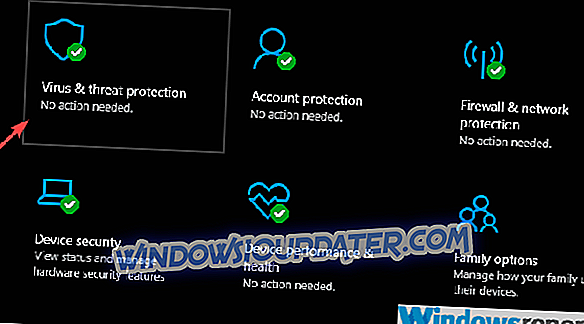
- Wybierz opcje skanowania .
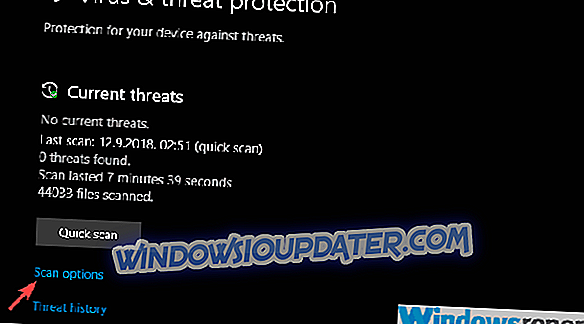
- Wybierz Skanowanie offline w Windows Defender.
- Kliknij Skanuj teraz .
- Komputer zostanie uruchomiony ponownie i rozpocznie się proces skanowania.
Oto jak korzystać z AdwCleaner:
- Pobierz Malwarebytes AdwCleaner tutaj.
- Uruchom narzędzie i kliknij Skanuj teraz .
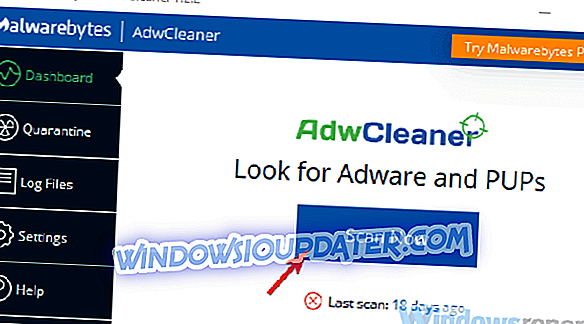
- Poczekaj, aż narzędzie skanuje system i kliknij opcję Wyczyść i napraw .
- Uruchom ponownie komputer.
Po tym pozostaje tylko zwrócić uwagę, kiedy jest online. Jeśli odwiedzasz witrynę pełną reklam, nie klikaj i jeśli to możliwe, używaj adblockera w jak największym stopniu. Pamiętaj, aby powiedzieć nam, czy była to pouczająca lektura w sekcji komentarzy poniżej.